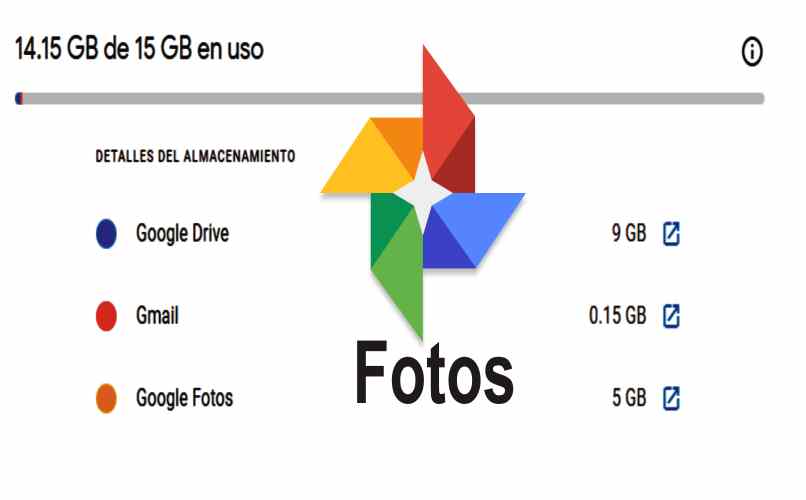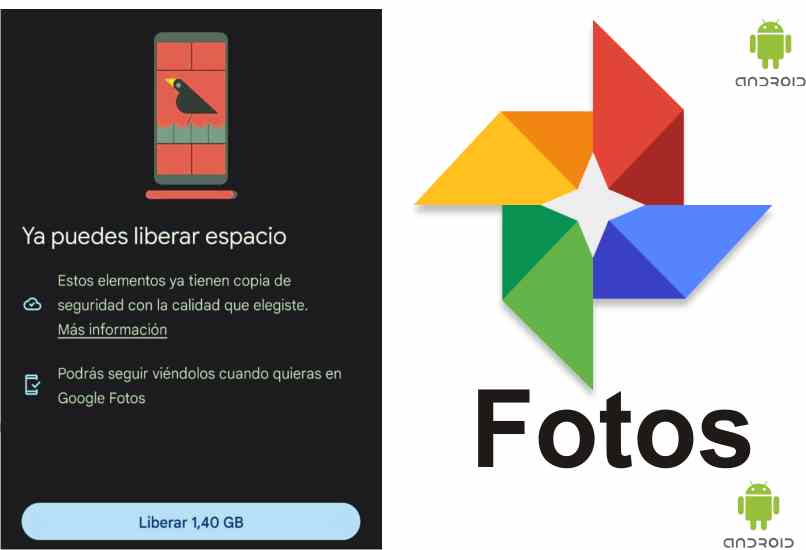¿Cómo ahorrar el espacio disponible en Google fotos? - Dispositivo Android

Aunque 15 GB parezcan bastante, en realidad se ocupan muy rápido, ya que las cámaras sobre todo las de alta resolución agregan una gran cantidad de tamaño a cada foto. Existen varios trucos para ahorrar espacio en tu cuenta si no quieres pagar un Plan Google One para aumentar el espacio, uno de ellos es deshabilitar la copia automática de Google Fotos.
Al hacerlo, podrás hacer copias de seguridad de forma manual y así organizar mejor el contenido que será respaldado. Es decir que puedes eliminar fotos duplicadas, borrosas, pinceladas, y esas que consideres que puedes borrar porque no son importantes o dejaron de serlo. Hecho esto puedes ahorrar una gran cantidad de espacio.
- ¿De qué manera se eliminan fotos duplicadas automáticamente?
- ¿Cómo ahorrar el espacio que tienes en Google fotos?
- ¿Cómo usar la herramienta que ofrece Google para liberar espacio?
- ¿Qué pasa con las imágenes cuando se libera espacio en Google fotos?
- ¿Cómo saber cuanto espacio disponible queda en Google fotos?
¿De qué manera se eliminan fotos duplicadas automáticamente?
No existe una manera de eliminar fotos duplicadas automáticamente, pero ya que los servicios de Google están conectados puedes usar una de sus aplicaciones en este caso Google Files, que cuenta con la opción de mostrar archivos duplicados y lo mejor es que informa al usuario cual es la foto o imagen original y cuál es la copia.
Asimismo la misma App nos muestra el contenido organizado por categorías listas para borrar. Podrás observar las capturas de pantalla antiguas, los archivos descargados, videos muy pesados o los específicos obtenidos por aplicaciones. En resumen es lo mejor para ahorrar espacio en Google. La forma correcta de eliminar las fotos duplicadas es la siguiente:
- Ve a la última versión de Play Store y descarga en tu dispositivo Android ‘Google Files’.
- Abre Google Files y notaras en la parte inferior la opción de ‘Borrar’.
- Se muestran tarjetas con categorías de las cuales debes ubicar y abrir la de ‘Archivos duplicados’.
- Selecciona las imágenes que no tengan la palabra ‘Original’ ya que estas son las duplicadas.
- Una vez hayas seleccionado todas las que deseas eliminar pulsa en ‘Borrar’.
- Confirma el proceso tocando de nuevo en ‘Borrar’ y listo.
¿Cómo ahorrar el espacio que tienes en Google fotos?
Si deseas ahorrar los 15 GB que tienes disponibles en Google fotos, se recomienda borrar videos muy pesados ya que ese tipo de contenido es el principal causante del tamaño ocupado, también borrar archivos duplicados, fotos borrosas o pixeladas e incluso aquellas que consideres que puedes eliminar.
Asimismo, debes saber que los servicios de Google están conectados. Es decir que todo lo que ocupe espacio con tu cuenta de Google afecta otras aplicaciones, por eso puedes ahorrar espacio borrando correos en Gmail, vacía tu bandeja de Spam, enviados o aquellos mensajes que cuenten con archivos pesados.
Otro truco es comprimir las imágenes, en los dispositivos móviles puedes descargar ‘RAR’ y de esta manera hacer espacio. Por supuesto una vez compartas tus imágenes debes mantener solo el archivo creado y borrar todo el contenido multimedia que has usado para crear el comprimido.
¿Cómo usar la herramienta que ofrece Google para liberar espacio?
Google Foto ofrece una herramienta para liberar espacio, por supuesto funciona con Google Drive y las copias de seguridad. Es decir, una vez hayas creado una copia de seguridad puedes borrar el contenido de tu dispositivo, de igual forma se mostrarán. Para usar esta herramienta solo debes:
- Abrir tu aplicación de Google Fotos en móvil o tablet.
- Inicia sesión en tu cuenta de Google en caso de no tener la sesión abierta.
- Pulsa en tus fotos de perfil para desplegar las opciones.
- Toca en la opción de ‘Liberar espacio’.
- Se muestra la cantidad de espacio a liberar y se habilita la misma.
- Pulsa en la opción de liberar de la parte inferior para proceder a borrar los elementos de tu móvil y listo.
¿Qué pasa con las imágenes cuando se libera espacio en Google fotos?
Debes saber que podrás observar tus archivos borrados, ya que solo se está eliminado los duplicados usados en la copia de seguridad, de igual forma es importante que al hacer este proceso estés conectado a internet y accedas a tu cuenta. Por supuesto solo podrás observar las fotos desde Google Fotos y no de alguna galería integrada o descargada en tu celular.
En resumen lo que sucede es que podemos ver nuestra copia de seguridad en Google Drive desde la aplicación de Google Fotos, por eso no se podrán observar desde otra galería. Además tienes la opción de administrar el almacenamiento en Google Drive con el fin de modificar el contenido a mi gusto.
¿Cómo saber cuanto espacio disponible queda en Google fotos?
Google permite a sus usuarios saber cuánto espacio de almacenamiento has usado en sus servicios además del disponible. Tienes la opción de obtener esta información desde tu dispositivo móvil o en tu PC y lo único que debes hacer es entrar en ‘Google Account’. Descubre cómo hacerlo de la siguiente manera:
- Entra a tu cuenta de Google ya sea desde el móvil o en la Computadora.
- Iniciar sesión con el correo que deseas obtener la información del espacio.
- Pulsar en pagos y suscripciones.
- Entra en el apartado de ‘Almacenamiento de la cuenta’.
- Observar los datos y listo.
Es importante saber que en esta misma ventana puedes adquirir planes con el fin de obtener más espacio en tu cuenta Google y usarlo en los servicios que quieres, además los planes están especificados por categorías. Es decir, los mensuales o los anuales.
Si tienes algún problema para ahorrar el espacio disponible en Google Fotos no dudes en consultar el soporte técnico de Google con el fin de solucionar cualquier tipo de error relacionado con sus servicios.